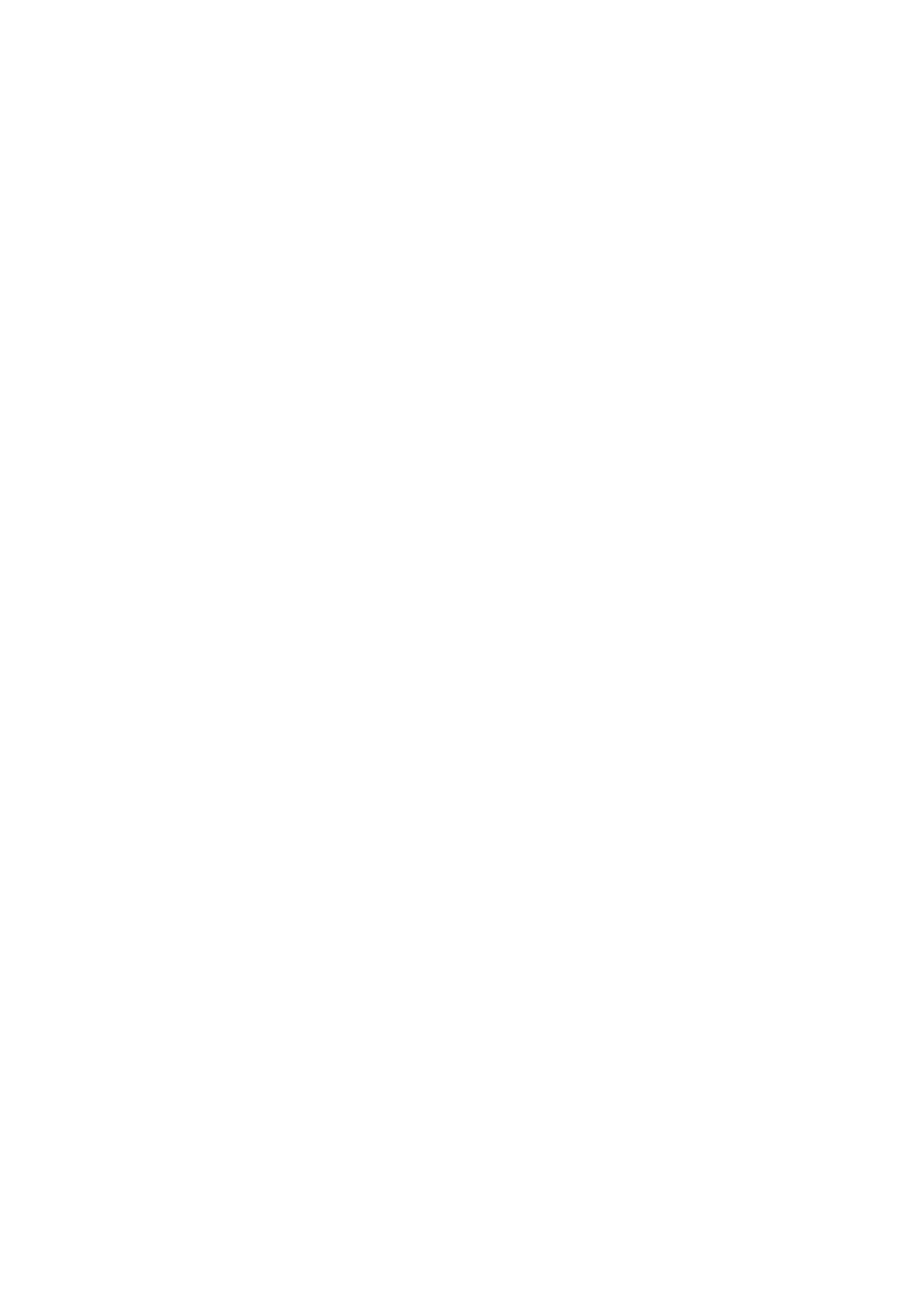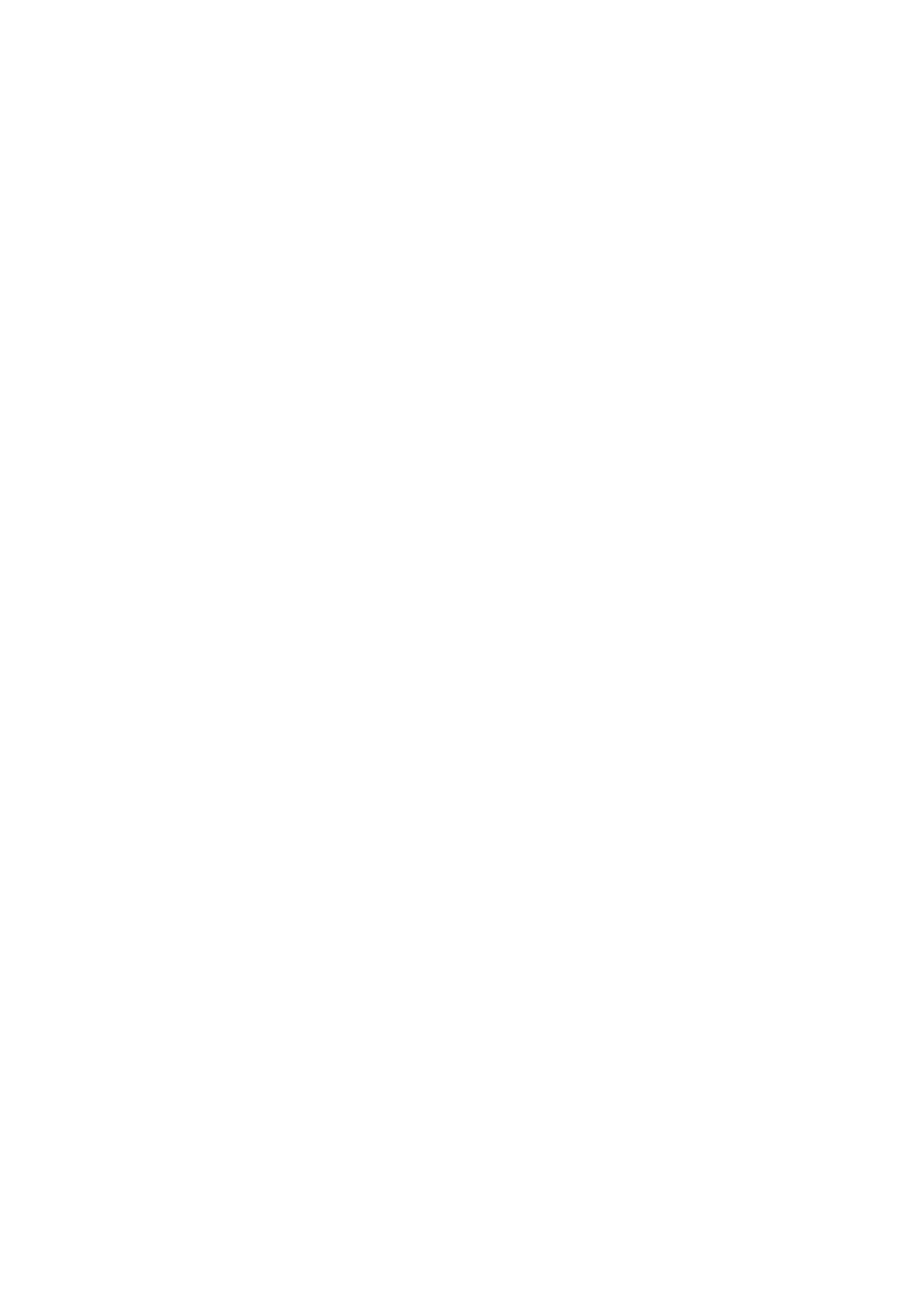
kõvaketas..............................................................................................................................................................................33
Kõvakettamooduli eemaldamine.................................................................................................................................. 33
Kõvakettamooduli paigaldamine.................................................................................................................................. 35
Süsteemi ventilaator............................................................................................................................................................37
Süsteemi ventilaatori eemaldamine............................................................................................................................. 37
Süsteemi ventilaatori paigaldamine............................................................................................................................. 39
Jahutusradiaator...................................................................................................................................................................41
Jahutusradiaatori eemaldamine.................................................................................................................................... 41
Jahutusradiaatori paigaldamine.....................................................................................................................................41
VGA-alamplaat.....................................................................................................................................................................42
VGA-kaabli eemaldamine.............................................................................................................................................. 42
VGA-kaabli paigaldamine...............................................................................................................................................43
Kõlarid................................................................................................................................................................................... 44
Kõlarite eemaldamine.................................................................................................................................................... 44
Kõlarite paigaldamine.....................................................................................................................................................45
S-/V-paneel......................................................................................................................................................................... 46
IO-kaardi eemaldamine..................................................................................................................................................46
IO-kaardi paigaldamine..................................................................................................................................................48
Puuteplaat............................................................................................................................................................................ 49
Puuteplaadimooduli eemaldamine................................................................................................................................49
Puuteplaadimooduli paigaldamine.................................................................................................................................51
Ekraanisõlm.......................................................................................................................................................................... 53
Ekraanikoostu eemaldamine.........................................................................................................................................53
Ekraanikoostu paigaldamine......................................................................................................................................... 56
Toitenupu paneel................................................................................................................................................................. 58
Toitenupuplaadi eemaldamine......................................................................................................................................58
Toitenupu paneeli paigaldamine...................................................................................................................................59
Emaplaat...............................................................................................................................................................................59
Emaplaadi eemaldamine................................................................................................................................................59
Emaplaadi paigaldamine................................................................................................................................................ 63
Toitenupp............................................................................................................................................................................. 66
Toitenupu ja sõrmejäljelugeja eemaldamine................................................................................................................66
Toitenupu ja sõrmejäljelugeri paigaldamine.................................................................................................................67
Toiteadapteri pesa...............................................................................................................................................................68
Toiteadapteri pordi eemaldamine.................................................................................................................................68
Toiteadapteri pordi paigaldamine.................................................................................................................................69
Ekraani raam.........................................................................................................................................................................70
Ekraani raami eemaldamine.......................................................................................................................................... 70
Ekraani raami paigaldamine............................................................................................................................................71
Kaamera................................................................................................................................................................................72
Kaamera eemaldamine.................................................................................................................................................. 72
Kaamera paigaldamine...................................................................................................................................................73
Ekraanipaneel....................................................................................................................................................................... 74
Ekraanipaneeli eemaldamine.........................................................................................................................................74
Ekraanipaneeli paigaldamine......................................................................................................................................... 76
Ekraani hinged......................................................................................................................................................................78
Ekraani hingede eemaldamine...................................................................................................................................... 78
Ekraani hingede paigaldamine...................................................................................................................................... 79
Ekraanikaabel....................................................................................................................................................................... 80
Ekraanikaabli eemaldamine...........................................................................................................................................80
4
Sisukord